PS3 컨트롤러를 PC에 연결하는 방법
알아야 할 사항
- 운영 ScpToolkit Setup.exe 그리고 선택 드라이버 설치 프로그램 실행. 확인하다 DualShock 3 드라이버 설치 그리고 체크 해제 DualShock 4 드라이버 설치.
- 선택하다 설치할 DualShock 3 컨트롤러 선택, 컨트롤러를 선택한 다음 설치.
- 블루투스 동글을 사용하는 경우 확인하십시오. 블루투스 드라이버 설치을 선택한 다음 설치할 블루투스 동글 선택 드롭 다운 메뉴.
이 문서에서는 PS3의 DualShock 3 컨트롤러를 PC와 연결하고 Bluetooth 동글을 사용하거나 사용하지 않고 사용하여 마우스와 키보드 없이 Steam에서 게임을 플레이하는 방법을 설명합니다. Windows 10, Windows 8, Windows 7 또는 macOS가 설치된 컴퓨터에 적용됩니다.
PS3 컨트롤러를 PC에 연결하는 방법
DualShock 3 컨트롤러와 PC 외에 미니 USB 케이블과 다음 파일이 필요합니다.
- ScpToolkit
- 마이크로소프트 닷넷 프레임워크 4.5
- Microsoft Visual C++ 2010 재배포 가능 패키지
- 마이크로소프트 비주얼 C++ 2013 런타임
- 마이크로소프트 다이렉트X 런타임
- Xbox 360 컨트롤러 드라이버(Windows 7에만 필요)
필요한 모든 것을 모았다면 수행할 작업은 다음과 같습니다.
DualShock 3 컨트롤러가 PS3와 페어링된 경우 먼저 전원에서 PS3의 플러그를 뽑습니다. 그렇지 않으면 동기화 충돌이 발생할 수 있습니다.
-
미니 USB 케이블을 통해 DualShock 3를 PC에 연결합니다.
컴퓨터에 내장된 기능이 없는 경우 블루투스 지원하려면 무선 Bluetooth 동글을 연결하십시오.
-
다운로드 및 실행 ScpToolkit Setup.exe. 필요한 다른 모든 파일을 자동으로 다운로드해야 하므로 모든 프롬프트를 따르십시오.

-
Windows 7을 사용하는 경우 Xbox 360 컨트롤러 드라이버를 다운로드하여 설치합니다.
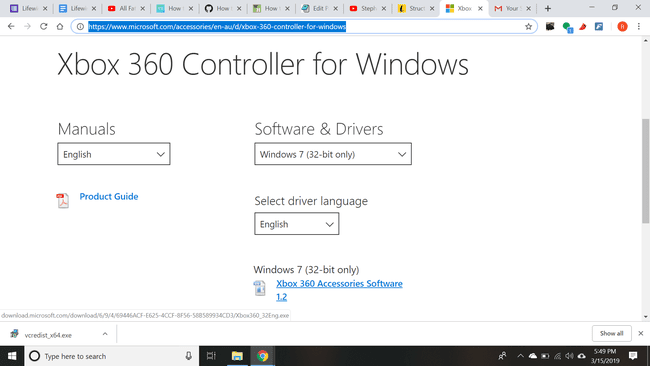
-
ScpToolkit 설정이 완료되면 위의 큰 녹색 버튼을 선택합니다. 드라이버 설치 프로그램 실행 뜨는 창에서.

-
다음 화면에서 DualShock 3 드라이버 설치 그리고 블루투스 드라이버 설치 (Bluetooth 동글이 연결되어 있는 경우).
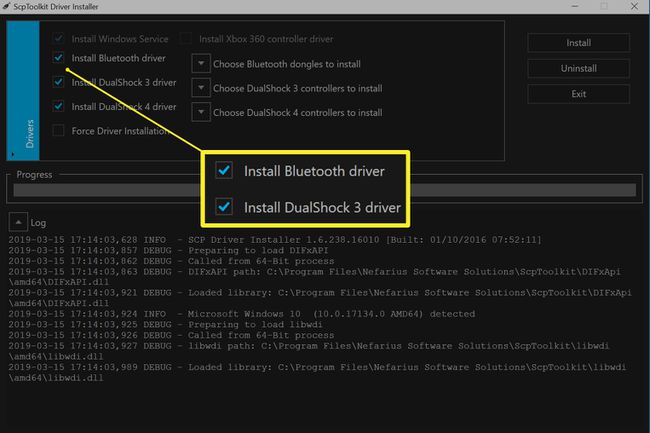
체크 해제 DualShock 4 드라이버 설치 (그리고 체크 해제 블루투스 드라이버 설치 블루투스 동글이 없는 경우).
-
옆에 있는 화살표 선택 설치할 DualShock 3 컨트롤러 선택 드롭다운 메뉴에서 PlayStation 3 컨트롤러를 선택합니다.

블루투스 동글 연결 시 옆에 있는 화살표 선택 설치할 블루투스 동글 선택 드롭다운 메뉴에서 Bluetooth 장치를 선택합니다.
선택하다 설치. 완료되면 선택 출구.
그러면 ScpToolkit 설정 관리자가 시스템 트레이에 나타납니다. 다른 장치를 추가하려면 선택하세요.
컴퓨터에서 PS3 컨트롤러를 사용하는 방법
제대로 설치되면 DualShock 3는 Steam 클라이언트 및 게임패드를 지원하는 모든 PC 게임에서 자동으로 작동합니다. 개별 게임에 대한 제어 설정을 조정할 수 있지만 컴퓨터는 PS3 컨트롤러를 Xbox 컨트롤러로 인식하므로 버튼 매핑을 조정할 때 이를 염두에 두십시오. 재생이 끝나면 을 길게 눌러 DualShock을 끕니다. 추신단추 컨트롤러 중앙에 있습니다.

DualShock 3 컨트롤러가 PC에서 작동하려면 ScpToolkit이 실행 중이어야 합니다.
Bluetooth를 통해 PC에서 무선 PS3 컨트롤러를 사용하는 방법
귀하의 PS3 컨트롤러 무선으로 연결하려면 Bluetooth 호환성이 내장된 PC나 Bluetooth 동글이 연결되어 있어야 합니다. 무선으로 플레이하려면 컨트롤러를 연결해야 합니다. 컨트롤러의 플러그를 뽑은 후 적절한 드라이버가 설치된 경우 Bluetooth를 통해 PC와 자동으로 동기화됩니다.
Mac에 PS3 컨트롤러를 연결하는 방법
Mac에서 DualShock 3 컨트롤러를 사용하는 것은 필요한 드라이버가 OS X Snow Leopard 이상에 이미 있기 때문에 PC에 연결하는 것보다 훨씬 간단합니다. 그러나 무선 연결을 설정하려면 몇 가지 추가 단계가 필요합니다.
최신 버전의 macOS가 있는 경우 프로세스가 더욱 간소화되었으므로 아래 7-10단계를 건너뛸 수 있습니다.
DualShock 3 컨트롤러가 PS3와 페어링된 경우 먼저 전원에서 PS3의 플러그를 뽑습니다. 그렇지 않으면 동기화 충돌이 발생할 수 있습니다.
-
아래의 작은 구멍에 클립을 삽입하여 PS3 컨트롤러를 재설정하십시오. L2단추 DualShock 3의 뒷면.

소니 -
Mac의 Apple 메뉴에서 시스템 환경설정 > 블루투스 그리고 블루투스를 켭니다.
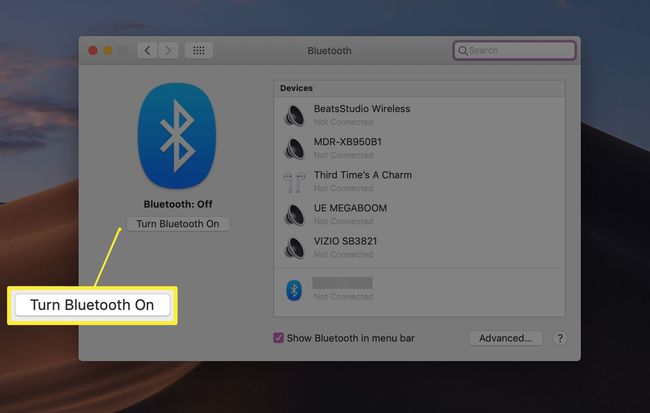
USB 케이블을 사용하여 컨트롤러를 Mac에 연결합니다.
누르고 있어 추신단추 DualShock 3 상단의 빨간색 표시등이 깜박일 때까지 컨트롤러에서 1-3초 동안 누릅니다.
Mac에서 컨트롤러를 분리합니다.
클릭 + 아이콘 시스템 환경설정 메뉴를 선택한 다음 블루투스 설정 도우미.
액세스 코드를 입력하라는 메시지가 표시되면 0000 그리고 선택 수용하다.
어시스턴트를 닫고 선택 플레이스테이션3 컨트롤러 시스템 환경설정의 Bluetooth 목록에서
선택 기어 아이콘을 선택하고 즐겨 찾기에 추가 그리고 업데이트 서비스.
Mac의 Bluetooth를 비활성화하고 잠시 기다리십시오.
Bluetooth를 다시 활성화하고 1초 더 기다립니다. 이제 DualShock 3가 컨트롤러를 지원하는 게임에서 작동합니다.
